
Microsoft Outlook 365 ha ricevuto un bel aggiornamento per Mac in autunno del 2020. Insieme a un aspetto migliorato è arrivato nuove e migliorate funzionalità. Con tutto da una barra degli strumenti personalizzabile e una ricerca migliore per la capacità di snooze e-mail, diamo un'occhiata a tutto ciò che è nuovo in Outlook 365 per Mac.
Prova la nuova prospettiva
Se hai già installato l'aggiornamento Autunno Autunno 2020 di Microsoft Outlook (16.42 (20101102) o successivo), puoi passare facilmente al nuovo look. Nell'angolo in alto a destra della finestra, accanto alla casella "Search", abilita il commutatore per "Nuova Outlook".
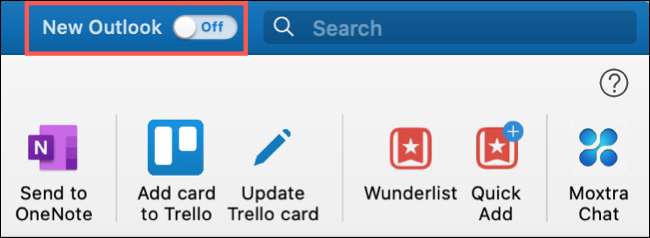
Confermare che si desidera passare al nuovo look facendo clic su "Passa a New Outlook".
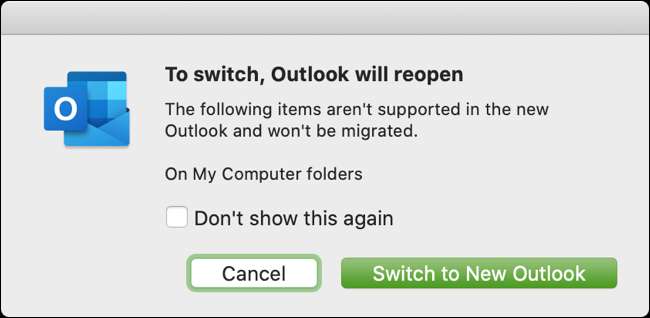
Una volta che si passa, puoi comunque tornare alla versione precedente. Basta disabilitare il comando "Nuova Outlook" e confermare che si desidera tornare indietro.
Se non vedi il commutatore, puoi aggiornare Outlook su Mac facendo clic su Guida e GT; Controlla gli aggiornamenti dalla barra dei menu. Seleziona il pulsante "Verifica aggiornamenti".
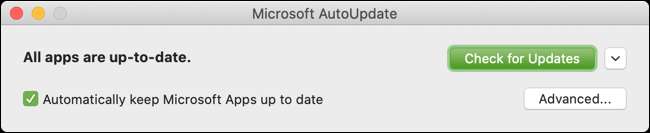
Personalizza la tua barra degli strumenti
Includi solo quei pulsanti necessari e desideri nella barra degli strumenti di Microsoft Outlook. Fai clic su "Vedi altri elementi" (tre punti) nella barra degli strumenti e scegli "Personalizza barra degli strumenti".

Trascina i pulsanti dal basso verso l'alto per aggiungerli o fare il retro per rimuoverli dalla barra degli strumenti. Fai clic su "Fatto" quando finisci.
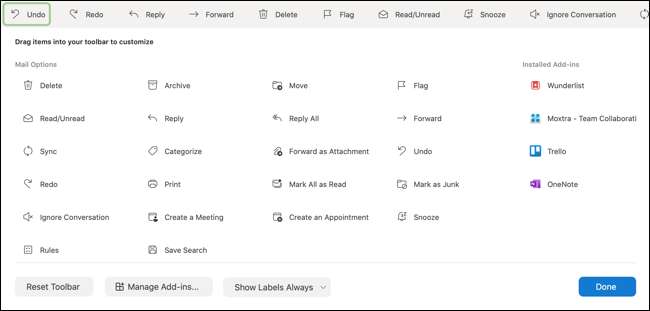
Goditi la ricerca avanzata
Se ti ritrovi alla ricerca di e-mail da determinate persone o ricevute in giorni specifici spesso, ti piacerà la ricerca migliorata in Outlook. Ora alimentato da Ricerca Microsoft , Otterrai risultati migliori di ricerca e suggerimenti.
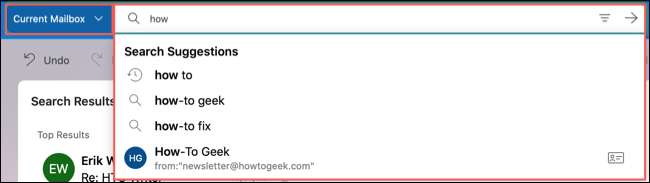
Clicca nella casella "Cerca" per trovare ciò di cui hai bisogno. Noterai che puoi ancora Utilizzare i filtri e selezionare una casella di posta o una cartella .
Guarda i tuoi gruppi di Office 365
Quando si utilizza la posta o il calendario in Microsoft Outlook, puoi vedere tutto il tuo Gruppi di ufficio 365. nella barra laterale. Basta fare clic su "Gruppi" per espandere l'elenco e scegli quello di cui hai bisogno. Fare clic su Ancora una volta per comprimere di nuovo i gruppi.
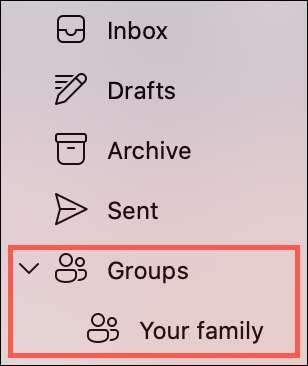
Rispondi o inoltrare e-mail nella stessa finestra
Se tu Usa la risposta , Rispondi a tutte le opzioni di tutte le opzioni per un'e-mail, puoi aggiungere al tuo messaggio nella stessa finestra piuttosto che una nuova. Ciò mantiene tutto bello e pulito senza la necessità di una nuova finestra di composizione.
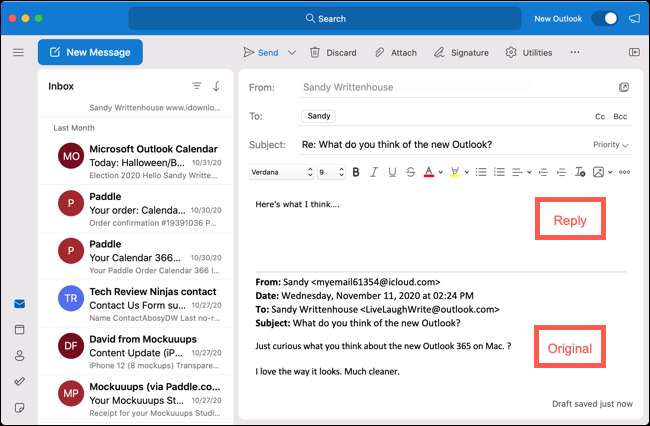
Ignora le conversazioni
Vuoi sbarazzarsi di un'e-mail o due compresi tutti i nuovi messaggi che entrano dalla stessa persona? Puoi ignorare le conversazioni con un clic. Nella barra degli strumenti, nel menu Messaggio o nel menu di scelta rapida del messaggio, selezionare "Ignora conversazione". Le e-mail che hai già letto o che arrivano in seguito verranno automaticamente eliminate.

Consiglio: Se non vedi il pulsante "IGNORE CONVERSAZIONE", utilizzare la tua barra degli strumenti passaggi sopra per aggiungerlo.
Email snooze.
È uno di quei giorni in cui stai ricevendo troppe notifiche di Outlook? Snooze loro!
Seleziona un'e-mail e quindi nella parte superiore della finestra, fai clic su "Snooze" nella barra degli strumenti. Scegli una cornice temporale e riceverai questa e-mail alla tua casella di posta in arrivo nell'ora specificata come messaggio non letto.
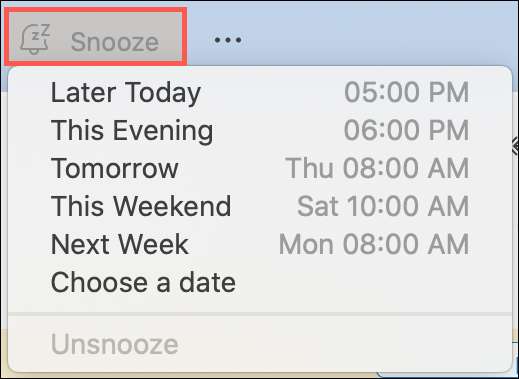
Se non vedi il pulsante "Snooze", usa la personalizzazione della barra degli strumenti passaggi sopra per aggiungerlo.
Nuove viste per eventi
Hai due nuove visualizzazioni per il tuo programma in posta elettronica e calendario con le prospettive aggiornate per l'applicazione Mac.
In posta, puoi vedere "la mia giornata", che elenca la tua agenda per il giorno corrente. Basta fare clic sul pulsante "Task Pane" o Visualizza e GT; Pannello attività dalla barra dei menu.
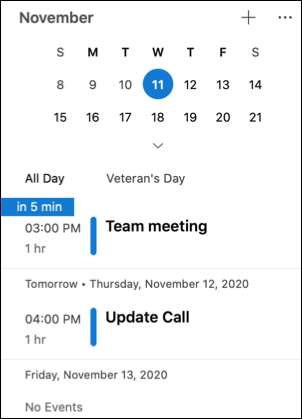
Nel calendario, è possibile utilizzare una vista del calendario di tre giorni condensato. Fare clic sulla casella a discesa in alto e selezionare "Tre giorni".
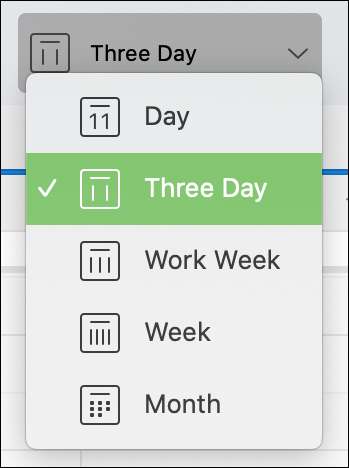
Aggiornamenti del calendario Varie Outlook
Insieme a importanti aggiornamenti per posta e quelle coppie menzionate qui per il calendario, ne troverai alcuni altri Calendario di Outlook. miglioramenti.
- Incontri intuizioni: Outlook suggerisce e-mail e file potrebbe essere necessario per gli eventi imminenti sul tuo programma.
- Pianificazione dell'evento migliorata: I miglioramenti aiutano a creare eventi del calendario in modo più efficiente. Utilizzare i blocchi del tempo, aggiungi dettagli e visualizza la disponibilità dei partecipanti in una singola finestra.
- Evento avanzato Risposta: Rimani nello stesso punto quando risponde a un invito di eventi. Sia che tu accetti, rifiuta, o proponi un nuovo tempo, non devi lasciare l'invito.
- Stato di lavoro altrove: Invece di occupato o libero, puoi segni te stesso come lavorare altrove.
Insieme ad un aspetto molto migliorato, Outlook 365 per Mac offre alcune caratteristiche fantastiche. Se lo provi a provare e hai un'idea, fai clic su Guida e GT; Suggerisci una funzione dalla barra dei menu per condividere il tuo suggerimento con Microsoft.







